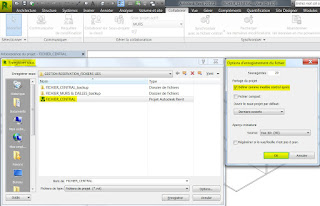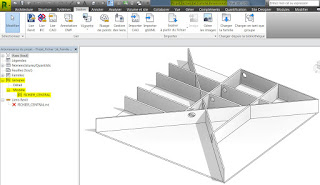Objectif: Gérer les réservations entre les fichiers Revit MEP, Architecture et Structure, utiliser les outils de collaboration: Copier/Contrôler, Paramètres de coordination
Pour réaliser ce tuto. je me suis aidé du tuto d'Yves Gravelin / Revitez!: Collaboration dans Revit, Coordonner les Réservations entre un fichier MEP et un fichier Structure
Scénario:
_L'Agence d'Architecture, le Bureau d'études de Structure propose un fichier Revit
_Le Bureau d'études MEP reçoit le fichier Revit Architecture ou Revit Structure, ce fichier est coordonner au fichier MEP (Positionnement, Niveaux)
_Le Bureau d'études MEP modélise les différents systèmes MEP et définit les emplacements et dimensions des réservations
_L'Agence d'Architecture, le Bureau d'études de Structure, reçoivent le fichier Revit MEP
Dans leurs fichiers respectifs, Architectes et BE Structures coordonnent le fichier Revit MEP
(Collaborer > Copier/Contrôler > Contrôle du lien Revit MEP et Paramètres de Coordination pour les Réservations)
00_En Haut: Fichier Revit Architecture avec les réservations issues du fichier Revit MEP
_En Bas fichier Revit MEP
_L'Agence d'Architecture, le Bureau d'études de Structure propose un fichier Revit
_Le Bureau d'études MEP reçoit le fichier Revit Architecture ou Revit Structure, ce fichier est coordonner au fichier MEP (Positionnement, Niveaux)
_Le Bureau d'études MEP modélise les différents systèmes MEP et définit les emplacements et dimensions des réservations
_L'Agence d'Architecture, le Bureau d'études de Structure, reçoivent le fichier Revit MEP
Dans leurs fichiers respectifs, Architectes et BE Structures coordonnent le fichier Revit MEP
(Collaborer > Copier/Contrôler > Contrôle du lien Revit MEP et Paramètres de Coordination pour les Réservations)
00_En Haut: Fichier Revit Architecture avec les réservations issues du fichier Revit MEP
_En Bas fichier Revit MEP
01_Revit Architecture ou Structure
Dans la pratique, vous recevez un fichier Revit Architecture ou Revit Structure...
02_Revit MEP
Dans votre BE MEP, vous insérez le fichier Revit Architecture ou Revit Structure dans votre fichier Revit MEP...
_Insérer > Lié Revit...
03_Revit MEP
_Insérer > Lié Revit(Vérifier la cohérence du positionnement des 2 fichiers, Niveaux, etc)
04_Revit MEP
_Insérer > Lié Revit(Vérifier la cohérence du positionnement des 2 fichiers, Niveaux, etc)
05_Revit MEP, Elévation
Lien rvt Architecture
_Insérer > Lié Revit(Vérifier la cohérence du positionnement des 2 fichiers, Niveaux, etc)
06_Revit MEP, Elévation
Niveau Revit MEP
_Insérer > Lié Revit(Vérifier la cohérence du positionnement des 2 fichiers, Niveaux, etc)
07_Revit MEP
Coordination du lien Revit Architecture avec le fichier MEP
_Collaborer > Coordonner > Copier/Contrôler > Sélectionner le lien...
08_Revit MEP
Coordination du lien Revit Architecture avec le fichier MEP_Collaborer > Coordonner > Copier/Contrôler > Sélectionner le lien Revit Architecture...
09_Revit MEP
Coordination du lien Revit Architecture avec le fichier MEP_Collaborer > Coordonner > Copier/Contrôler > Sélectionner le lien Revit Architecture
_Ouverture des outils Copier Contrôler > Contrôle...
10_Revit MEP
Coordination du lien Revit Architecture avec le fichier MEP_Ouverture des outils Copier Contrôler > Contrôle > Cliquer successivement sur le niveau 0 du lien et le niveau 0 du fichier MEP
_Le symbole du contrôle apparaît
11_Revit MEP
Coordination du lien Revit Architecture avec le fichier MEP_Ouverture des outils Copier Contrôler > Contrôle > Cliquer successivement sur le niveau 1 du lien et le niveau 1 du fichier MEP
_Le symbole du contrôle apparaît
12_Revit MEP
Coordination du lien Revit Architecture avec le fichier MEP_Terminer
13_Revit MEP
Tracer les canalisations, tuyauteries, gaines
14_Revit MEP
Tracer les canalisations, tuyauteries, gaines
15_Revit MEP
Tracer les canalisations, tuyauteries, gaines
_Charger la famille réservation (Tuto du 28 janvier 2017_Réservation circulaire)
16_Revit MEP
Tracer les canalisations, tuyauteries, gaines_Charger la famille réservation (Tuto du 28 janvier 2017_Réservation circulaire)
17_Revit MEP
Tracer les canalisations, tuyauteries, gaines_Charger la famille réservation (Tuto du 28 janvier 2017_Réservation circulaire)
18_Revit MEP
_Positionner la famille réservation sur la canalisation
19_Revit MEP
_Positionner la famille réservation sur la canalisation
_Redimensionner la famille en fonction de la canalisation
20_Revit Architecture
_Recharger le lien si besoins (Revit MEP)
21_Revit Architecture
Coordination du fichier Revit Architecture avec le lien Revit MEP
_Collaborer > Coordonner > Sélectionner le lien > Fichier MEP
22_Revit Architecture
_Collaborer > Coordonner > Sélectionner le lien > Fichier MEP
_En vue d'élévation ou coupe > Contrôle > Cliquer successivement sur le niveau 0 du fichier Architecture et le niveau 0 du lien MEP
23_Revit Architecture
_Paramètres de coordination...
24_Revit Architecture
_Paramètres de coordination > Appliquer les paramètres > Choisir dans la liste > Lien MEP_Catégorie > Choisir dans la liste en fonction de la définition de la famille Réservation
_Comportement > Autoriser la copie en différé
_Copier...
25_Revit Architecture
_Paramètres de coordination > Appliquer les paramètres > Choisir dans la liste > Lien MEP_Catégorie > Choisir dans la liste en fonction de la définition de la famille Réservation
_Comportement > Autoriser la copie en différé
_Copier
_Revit a copié 2 Réservations telles qu'elles ont été définies lors de la création des familles
26_Revit Architecture
_Repositionnement et redimensionnement des réservations
27_Revit Architecture
_Repositionnement et redimensionnement des réservations
28_Revit Architecture
L'opération de coordination est terminée, on peut couper le mur avec la réservation
_Sélectionner le mur puis la réservation > Modifier > Couper la géométrie...
29_Revit Architecture
_Sélectionner le mur > Modifier > Couper la géométrie
Le lien Revit MEP est déchargé, mais les copies des réservations sont bien actives
30_Revit MEP
_Modification de la canalisation
_Modification de la canalisation
31_Revit Architecture
_Recharger le lien Revit MEP
_Recharger le lien Revit MEP
32_Revit Architecture
_Vérifier la coordination du fichier Revit Architecture et du lien Revit MEP
_Vérifier la coordination du fichier Revit Architecture et du lien Revit MEP
33_Revit Architecture
En surbrillance bleu: la réservation du lien Revit MEP
En surbrillance bleu: la réservation du lien Revit MEP
34_Revit Architecture
En surbrillance bleu: la réservation issue de la coordination Copier/Contrôler
Il suffit de modifier les propriétés de la réservation > Réservation = Réservation du lien MEP
En surbrillance bleu: la réservation issue de la coordination Copier/Contrôler
Il suffit de modifier les propriétés de la réservation > Réservation = Réservation du lien MEP
35_Revit Architecture
En surbrillance bleu: la réservation issue de la coordination Copier/Contrôler
Il suffit de modifier les propriétés de la réservation > Réservation = Réservation du lien MEP
En surbrillance bleu: la réservation issue de la coordination Copier/Contrôler
Il suffit de modifier les propriétés de la réservation > Réservation = Réservation du lien MEP
36_Revit MEP
En surbrillance bleu: la réservation redimensionnée
En surbrillance bleu: la réservation redimensionnée
37_Revit MEP
Modification du fichier MEP
38_Revit Architecture
Rechargement du lien Revit MEP
39_Revit Architecture
Rechargement du lien Revit MEP
40_Revit Architecture
Rechargement du lien Revit MEP
Paramètres de coordination
41_Revit Architecture
_Collaborer > Copier/Contrôler > Sélectionner le lien > Fichier Revit MEP
42_Revit Architecture
_Collaborer > Copier/Contrôler > Sélectionner le lien > Fichier Revit MEP
(Le lien est déjà contrôlé)
En surbrillance bleu, la réservation telle qu'elle a été définie dans le fichier MEP
43_Revit Architecture
En surbrillance bleu, la réservation issue du Copier/Contrôler en différé, avant redimensionnement
44_Revit Architecture
Le lien Revit MEP est déchargé
Il reste les copies des réservations qui vont couper les murs
45_Revit Architecture
C'est terminé, jusqu'à la prochaine modification...